Seit Windows XP geht ohne Aktivierung nichts mehr. Nach dem Kauf und der Installation von Windows haben Sie nur 30 Tage Zeit, Windows 7, Vista und XP ohne Aktivierung zu benutzen. Nur wenn Sie Windows innerhalb der ersten 30 Tage aktivieren, können Sie es weiter nutzen. Am einfachsten funktioniert die Aktivierung übers Internet. Doch vielen Anwendern ist die Aktivierung ein Dorn im Auge. Schließlich weiß man nie, welche Daten an Microsoft übermittelt werden. Für alle, die Windows ohne die Zwangs-Aktivierung nutzen möchten, gibt es einen Trick um die Windows-Aktivierung zu umgehen.
Ob Ihr Windows noch aktiviert werden muss, erfahren Sie im Dialogfenster „System“, das Sie über die Tastenkombination [Windows-Taste]+[Pause] erreichen. Dort steht ganz unten im Bereich „Windows-Aktivierung“, wie viele Tage zum Aktivieren noch bleiben.
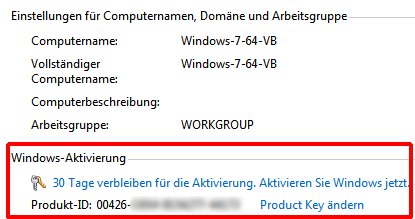
Mit folgenden Schritten können Sie bei Windows Vista und Windows 7 die Aktivierung umgehen:
1. Zuerst müssen Sie den Dienst „SPP-Benachrichtigungsdienst“ abschalten. Hierzu drücken Sie die Tastenkombination [Windows-Taste]+[R], und öffnen mit dem Befehl „services.msc“ die Dienst-Übersicht. Dann klicken Sie doppelt auf „SPP-Benachrichtigungsdienst“ und „Beenden“. Wählen Sie aus der Liste „Starttyp“ den Eintrag „Deaktiviert“, und schließen Sie das Fenster mit OK.
2. Im nächsten Schritt machen Sie den unsichtbaren Windows-Systemordner sichtbar. Starten Sie den Windows-Explorer ([Windows-Taste]+[E]), und rufen Sie den Befehl „Organisieren | Ordner- und Suchoptionen“ auf. Dann aktivieren Sie im Register „Ansicht“ die Option „Ausgeblendete Dateien, Ordner und Laufwerke anzeigen“.
Zudem entfernen Sie das Häkchen bei „Erweiterungen bei bekannten Dateitypen ausblenden“.
3. Im dritten Schritt müssen Sie die Rechte von drei Windows-Systemdateien. Wechseln Sie im Windows-Explorer in den Ordner „C:WindowsSystem32“. Dort sind unter anderem die folgenden vier Dateien enthalten:
Slui.exe
Sppsvc.exe
Sppuinotify.dll
Sppwinob.dll
Jede der vier Dateien müssen Sie jeweils mit der rechten Maustaste anklicken und den Befehl „Eigenschaften“ aufrufen. Dann wechseln Sie ins Register „Sicherheit“, klicken auf „Erweitert“, auf die Registerkarte „Besitzer“ und anschließend auf die Schaltfläche „Bearbeiten“. Hier wählen Sie den Besitzer „Administratoren“ aus und schließen die Fenster mit OK.
Anschließend klicken Sie erneut mit der rechten Maustaste auf die Datei und wählen den Befehl „Eigenschaften“. Im Register „Sicherheit“ klicken Sie diesmal auf die Schaltfläche „Bearbeiten“. Dann markieren Sie den Eintrag „Administratoren“, setzen ein Häkchen bei „Vollzugriff“ und schließen die Fenster mit OK.
Wiederholen Sie diese Schritte für alle oben genannten vier Dateien.
4. Nachdem alle oben genannten Dateien bearbeitet wurden, müssen Sie sie umbennen. Hierzu wechseln Sie in den Explorer, markieren die Datei, drücken die Taste [F2] und passen die Namen der vier Dateien folgendermaßen an:
Slui.exe ->umbenennen in: Slui.exe.old
Sppsvc.exe ->umbenennen in: Sppsvc.exe.old
Sppuinotify.dll ->umbenennen in: Sppuinotify.dll.old
Sppwinob.dll ->umbenennen in: Sppwinob.dll.old
Die Warnmeldungen bestätigen Sie jeweils per Klick auf „Ja“ bzw. „Fortsetzen“.
Abschließend starten Sie den Rechner neu. Das war’s. Die Windows-Aktivierung ist damit abgeschaltet. Das können Sie im Systemfenster ([Windows-Taste]+[Pause]) überprüfen. Dort steht im Bereich „Windows-Aktivierung“ die Meldung „Status nicht verfügbar“.